
Hry LAN jsou časem uznávanou tradicí, kdy se můžete spojit s lidmi přímo ve vaší místní síti a užít si krátké časy ping a zábavu pro více hráčů, ale co když počítače navzájem odmítají komunikovat? Čtěte dále, když vyřešíme strachy LAN čtenáře a vrátíme ho zpět do hry.
Vážení geekové,
Sledoval jsem vaši sérii Průvodce po Minecraftu s velkým úspěchem, ale zasáhl jsem trochu škytavku. Můj syn a já jsme to procházeli společně, ale když jsme se dostali na lekci 14 a 15 (ty se zaměřily na místní multiplayer a internetový multiplayer), zjistil jsem, že se nemohu připojit k počítači mého syna přes LAN. Oba naše počítače se však mohou připojit k serverům na internetu a jeho počítač se může připojit k mému, pokud s ním sdílím svou mapu.
Na obou počítačích je spuštěn Windows 7, oba jsou připojeny ke stejné pevné síti LAN a my používáme přesně stejné verze Minecraftu. Můžu ping na jeho počítač a on na můj, ale nemůžeme se připojit a hrát. Dokonce vidím jeho hru, když používá funkci „open to LAN“ v Minecraftu, ale nemohu se k ní připojit. O co jde? Jediným skutečným rozdílem mezi našimi dvěma stroji, kromě hardwarových specifikací, je to, že používám účet správce a on má omezený účet. Jaký by to mělo dopad na funkčnost sítě, si však nejsem jistý.
Kde mám začít s řešením problému?
S pozdravem,
Minecraft rozdělil
V 99 procentech případů, kdy má uživatel problém s připojením, který nezahrnuje ztrátu celého síťového připojení, lze problém vysledovat zpět k pravidlu brány firewall. Skutečnost, že počítač vašeho syna je nastaven jako omezený účet (což je skvělý nápad, zejména pro počítač používaný dítětem), nás vede k ještě silnějšímu přesvědčení, že jde o problém brány firewall.
Zde je uvedeno, co se pravděpodobně stalo a proč to ovlivňuje pouze jeho počítač. Když jste nainstalovali Minecraft, spustili jej a spustili místní LAN hru, je velká šance, že se vás systém Windows Firewall zeptal, zda chcete autorizovat Javu ke komunikaci přes bránu firewall (pokud jste to již v minulosti neudělali) již). Aniž byste o tom hodně přemýšleli, povolili jste to a pokračovali v hraní hry.
V počítači vašeho syna však k této autorizaci nikdy nedošlo, protože bez hesla správce nemůžete změnit pravidla brány firewall na omezeném účtu. Takže v případech, kdy administrativní použití při autorizaci aplikace selže, nebo v případech, jako je syn vašeho syna, kde ji nemůže autorizovat, skončí aplikací, která nemůže procházet bránou firewall. Důvod, proč je tento problém obzvláště obtížný vyřešit, spočívá v tom, že brána Windows Firewall je zaměřena na omezení příchozí komunikace, nikoli odchozí komunikace. Oba vaše počítače se tedy mohou snadno připojit k serverům pro více hráčů Minecraft na internetu, ale pravidla brány firewall způsobí, že počítač vašeho syna nebude fungovat jako hostitel hry, protože nemůže přijímat příchozí připojení.
Naštěstí je řešení problému jednoduché. Vše, co musíte udělat, je skočit do brány Windows Firewall, vyhledat pravidlo brány firewall týkající se dané aplikace a povolit přístup.
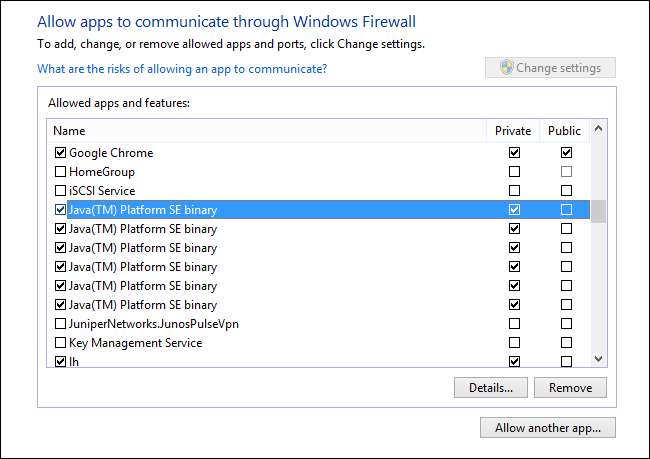
V případě Minecraftu neexistuje zřetelný záznam „Minecraftu“, jako by tomu bylo u mnoha her, protože Minecrafty běží úplně v Javě. Proto musíte hledat záznamy pro Javu, které mají obvykle podobu „binární platformy Java (TM) Platform SE“. Nebuďte překvapeni, pokud existuje více položek pro Javu; pokračujte a povolte je všem. (Chcete-li o tom být velmi konkrétní, můžete zkontrolovat, který spustitelný soubor Java používá vaše instalace Minecraft, a poté kliknutím na tlačítko „Podrobnosti…“ izolovat konkrétní položku Java, ale to je spousta práce navíc.)
Po provedení těchto změn byste měli zjistit, že sekundární počítač může snadno přijímat příchozí požadavky na hry. Pokud se v budoucnu setkáte s podobným problémem, kdy se zdá, že aplikace funguje, ale nepřijímá příchozí požadavky, můžete se vrátit zpět na ovládací panel Firewall a provést úpravu pro uložení hry.
Máte naléhavou technickou otázku? Vystřelte nám e-mail a my se pokusíme odpovědět.







